iPad, Apple'ın özelliklerine göre kodlandığı sürece MP4 video formatını destekler. Çevrimiçi olarak veya bir uygulama aracılığıyla video izlemek için Oyna buton. Bilgisayarınızda depolanan MP4 videolarını oynatmak için bunları iTunes'a aktarın ve iPad ile eşzamanlayarak aygıtın Video uygulamasında izleyebilirsiniz.
MP4 Dosyalarını iTunes'a Aktarın
Aşama 1
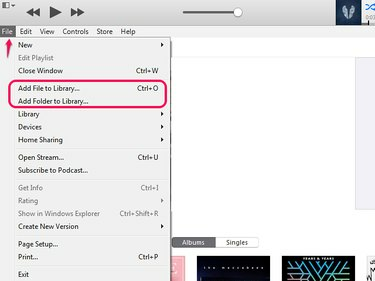
Resim Kredisi: Görüntü izniyle Apple
Aç Dosya sekme. Seçme Kitaplığa Dosya Ekle tek bir MP4 dosyası eklemek için; İçe aktarılacak bir video klasörünüz varsa, Kitaplığa Klasör Ekle.
Günün Videosu
Uç
düğmesine basarak dosya eklemek için Dosya Gezgini'ni de açabilirsiniz. Ctrl-Ö.
Adım 2
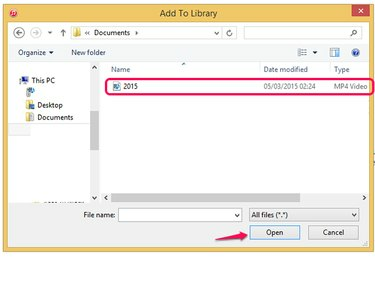
Resim Kredisi: Görüntü nezaket Microsoft
Video dosyasını veya klasörü şurada bulun: Kütüphaneye ekle Dosya Gezgini penceresi ve onu seçin. Seçme Açık MP4'ü iTunes'a aktarmak için.
Aşama 3

Resim Kredisi: Görüntü izniyle Apple
Dosyanın içe aktarıldığını kontrol edin. seçin Filmler MP4 filmleri ve ev videolarını görmek için düğme; seç TV Şovları TV şovları için düğme. Müzik videoları genellikle Müzik kategorisine girer.
Uç
iTunes, dosyayı yanlış kategoride saklarsa, doğru kategoriye taşımak için ayarlarını değiştirin. Videoya sağ tıklayın ve seçin Bilgi almak. Açık Seçenekler ve aşağıdakilerden yeni bir sınıflandırma seçin Ortam türü Kutu. Seçme tamam Videoyu taşımak için
Uyarı
Bir video iTunes'a aktarılmazsa, kodlaması Apple standartlarını karşılamayabilir ve dosyayı dönüştürmek için üçüncü taraf bir uygulama kullanmanız gerekebilir. iPad'inizdeki videoların teknik özelliklerinden emin değilseniz, Apple'ın Teknik özellikler sayfa.
MP4'ü iPad'e ekleyin
Aşama 1
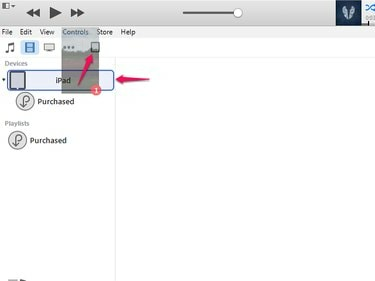
Resim Kredisi: Görüntü izniyle Apple
iPad'i iTunes'a bağlayın. Aktarmak istediğiniz MP4 videoya gidin ve iPad'in simgesine doğru sürükleyin. Bu, ekranın solunda bir menü açar. Videoyu üzerinde tutun iPad'in adı Mavi vurgulanana kadar Cihazlar alanında tutun ve ardından cihaza eklemek için bırakın.
Adım 2
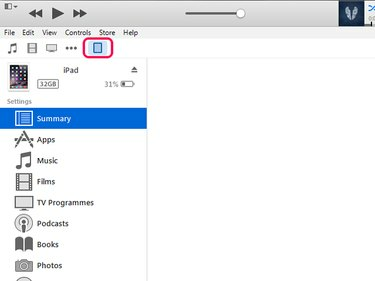
Resim Kredisi: Görüntü izniyle Apple
seçin iPad'in simgesi Menüsünü açmak için
Aşama 3
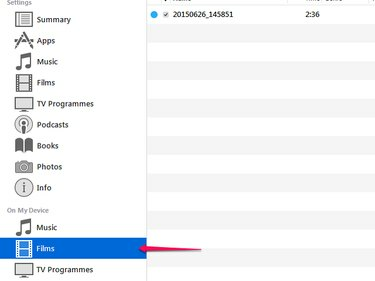
Resim Kredisi: Görüntü izniyle Apple
Seçeneklerden videonun konumunu seçin. Cihazımda Videonun aktarılıp aktarılmadığını kontrol etmek için alan.
Uç
- Video, iPad ile otomatik olarak eşzamanlanmazsa, senkronizasyon iPad'in menü ekranındaki düğmesine basın.
- Bazen bir MP4, iTunes'a aktarılır ancak formatı iPad'in özellikleriyle uyumlu olmayabileceğinden iPad ile eşzamanlanmaz. iTunes'da videoyu seçin ve Dosya sekme. Seçme Yeni Sürüm Oluştur ve daha sonra iPad veya Apple TV Sürümü oluşturun. Bu, videoyu iPad özelliklerine dönüştürerek cihaza aktarmanıza olanak tanır. Dönüştürmenin videonun kalitesini etkilediğini tespit ederseniz, dönüştürmek için üçüncü taraf bir uygulama kullanmak daha iyi olabilir.
- Ayrıca iTunes'u şu şekilde ayarlayabilirsiniz: dosyaları otomatik olarak iPad ile senkronize et.
- Ayrıca iTunes'dan satın aldığınız MP4 videolarını indirin geçmişte iTunes kullanmadan iPad'inizden.
MP4'ü iPad'de oynatın
Aşama 1

Resim Kredisi: Görüntü izniyle Apple
Musluk Videolar Uygulamayı açmak için iPad'in Ana ekranında
Adım 2
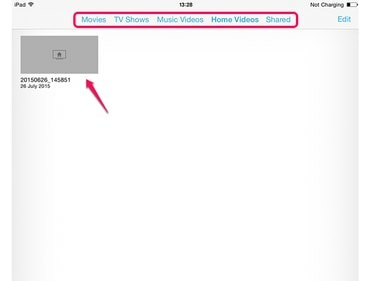
Resim Kredisi: Görüntü izniyle Apple
Videoyu şurada bulun: Filmler, TV Şovları, Müzik Videoları veya Paylaşılanlar, türüne bağlı olarak. Açmak için videoya dokunun ve ardından Oyna izlemek için.
Uç
- Müzik albümlerindeki videolar da iPad'in Müzik uygulamasında saklanabilir. Müzik'te bir video oynatmak için açın ve öğesine dokunun. Oyna.
- Müzik uygulamasındaki bir video Videolar uygulamasında görünmüyorsa, çevrimdışı izleyebilmek için aktarın. Videoyu seçin ve üç kırmızı noktalı simgeye dokunun. Seçme Çevrimdışı Kullanılabilir Yap dosyayı kopyalamak için



